Pokud jste nováčkem v iMovie nebo iOS, můžete se z článku dozvědět více podrobností, abyste zjistili, co pro vás může iMovie udělat. Nádherný iMovie vám přinese nový dojem pro editaci videa a přehrávání videa. Najdete iMovie pro Mac a další zařízení iOS, jako jsou iPhone, iPad, Apple TV a iPod Touch.
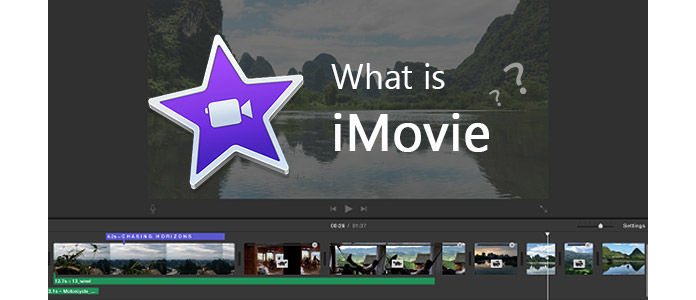
Co je iMovie
Co je iMovie? iMovie je softwarová aplikace pro editaci videa prodávaná společností Apple Inc. pro Mac a iOS (iPhone, iPad, iPod Touch). Původně byl vydán v roce 1999 jako aplikace pro Mac OS 8. Od roku 2003 je iMovie součástí všech nových počítačů Mac zdarma. Po celoročním vývoji se iMovie stal jedním z nejpokročilejších nástrojů pro editaci videa. Nabízí mnoho užitečných, ale jednoduchých funkcí, které vám umožní co nejlépe využít vaše video co nejdříve.
Od iMovie počátečního po iMovie 11 jich je více než 10 Verze iMovie které společnost zavedla, mezi nejznámější patří iMovie '09, iMovie 10, iMovie 11 atd. Až dosud je iMovie 10 stále jednou z nejpopulárnějších verzí iMovie.
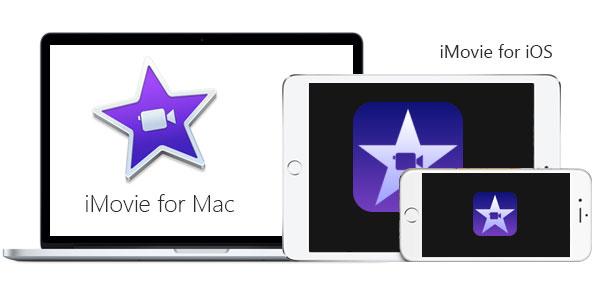
iMovie je užitečný nástroj pro editaci videa a přehrávání videa. Pokud máte nový Mac, obvykle je spojen s vaším účtem. Obvykle jsou aktualizace bezplatné. Pokud stále používáte iMovie 2008, pravděpodobně nemáte nárok na bezplatnou aktualizaci.
Pokud je však počítač Mac zakoupen před 1. říjnem 2013, můžete požádat svého přítele, aby se nejprve pomocí nového účtu přihlásil k novému počítači Mac a získal tak iMovie jako první.
Pro uživatele, kteří potřebují stáhnout nejnovější verzi poprvé, možná budete potřebovat následující dva odkazy pro vaši informaci.
Pro uživatele Mac:
https://itunes.apple.com/us/app/imovie/id408981434?mt=12&ls=1
Pro uživatele iPhone a iPad:
https://itunes.apple.com/us/app/imovie/id377298193?mt=8&ls=1
Pokud jste videoklipy nahráli pomocí iPhone nebo jiného zařízení Apple, můžete video sdílet do iMovie Theatre. Můžete také importovat filtry do iMovie. Pro videoklipy z videokamery nebo digitálního fotoaparátu budete možná potřebovat profesionální video převodník do formátu kompatibilního s iMovie.
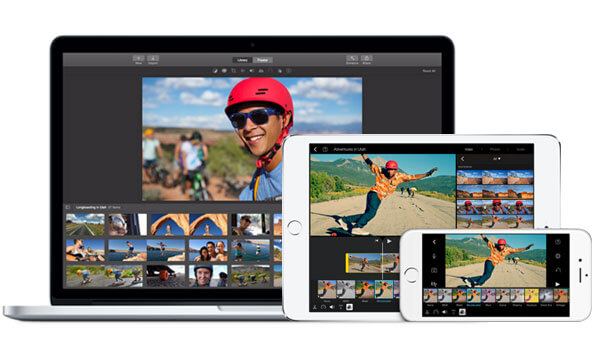
Výkonný program pro editaci videa vám nabízí několik funkcí pro vytvoření hollywoodského filmu s iMovie. Pokud chcete získat více podrobností o natáčení filmu, může být pro vás tou nejlepší volbou iMovie tutorial.
A. Přidejte speciální video efekty iMovie.
b. Vytvořte si témata iMovie.
C. Upravte videoklipy pomocí časové osy.
d. Upravte zvukový soubor.
E. Přidejte tituly a kredity.
F. Přidat Přechody iMovie.
G. Vyspělejší nástroje pro vylepšování videa včetně Stabilizace iMovie, Hlas iMovie a další.
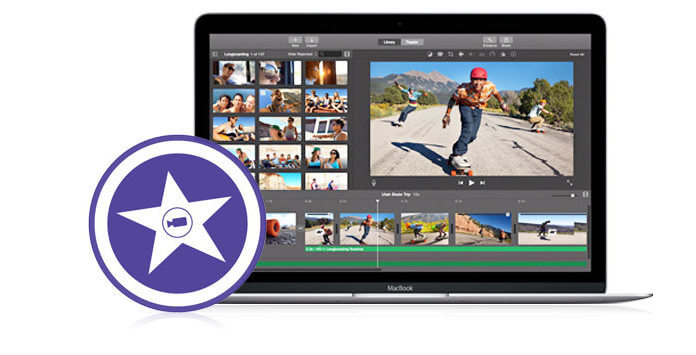
Pokud chcete, aby videoklipy byly profesionály, můžete také vytvářet imovie přívěsy v iMovie. Ve srovnání s jinými programy je poměrně snadné upravovat vlastní upoutávky.
Po dokončení projektu iMovie můžete sdílet videosoubor na YouTube nebo na jiné webové stránky pro streamování online, e-mail nebo export iMovie na iCloud, iMovie na iTunes, iMovie na iDVDatd. Pokud chcete hrát projekt iMovie pro jiné zařízení Apple, můžete s ním sdílet Divadlo iMovie nebo iTunes.
Video tutoriál si můžete prohlédnout níže:


Přestože iMovie poskytuje různé funkce pro uživatele Mac a iOS pro editaci a přizpůsobení videí, je velmi často, když přichází s problémy iMovie. Mezi běžné problémy iMovie patří iMovie neodpovídá, iMovie havaruje, Chyba iMovie, Etc.
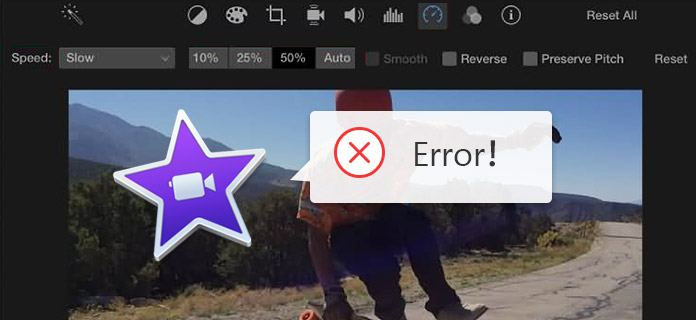
Když narazíte na takové problémy, nepropadejte panice. Ujistěte se, že nejste jediný, kdo má problémy s iMovie, a vždy můžete najít řešení.
Jednou z největších nevýhod iMovie je to, že může fungovat pouze pro Mac, iPad a iPhone. U lidí, kteří používají Windows nebo Android, můžete být zklamáni.
Existuje akutně výkonnější software pro úpravu videa, který funguje jako alternativa iMovie na všech platformách. Ať už hledáte iMovie pro PC, iMovie pro Android, iMovie pro iPadatd. najdete odpověď se zákonem.
Jaký formát je potřebný pro iMovie?
iMovie je kompatibilní s těmito formáty souborů jako MP3G-4, MPEG-2, MOV, M4V, AVCHD, Apple Intermediate Codec, Apple Animation Codec, Motion JPEG / A, iFrame a DV.
Má iMovie vodoznak?
Ne. IMovie je zcela zdarma program pro editaci videa pro Mac a nezanechává na vašem videu žádný vodoznak.
Jak převrátím video v iMovie?
Někdy je vaše video nahráno se špatnou orientací. Je to moudré obrátit to v iMovie. Stačí otevřít iMovie pro Mac a načíst video, které chcete převrátit. Vyberte ji a v prohlížeči klepněte na kartu Hodiny a poté zaškrtnutím možnosti Reverse ji v iMovie převrátíte.
Mohu do iMovie přidat nálepky?
Ano. Do iMovie můžete do videa přidat nálepky. Jednoduše přejděte na panel Úpravy> Emoji a symboly a vyberte emodži, které chcete použít. Poté pomocí animace videa v aplikaci iMovie animujte obrázek pomocí ikon emodži.
Mohu do iMovie přidat hudbu?
Ano. iMovie vám dává možnost přidejte hudbu do svého projektu iMovie. Otevřete iMovie pro Mac a importujte video, které chcete upravit. Potom přetáhněte zvukový soubor, který chcete přidat, přímo na časovou osu vašeho projektu iMovie.